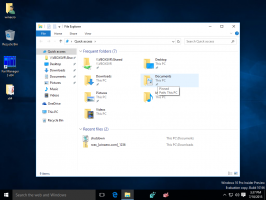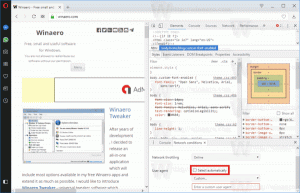สลับระหว่างจอแสดงผลหลายจอ (จอภาพ) โดยตรงด้วยปุ่มลัดหรือจากบรรทัดคำสั่งใน Windows 7 และ Windows 8
หากคุณมีจอแสดงผลหลายจอหรือโปรเจ็กเตอร์ภายนอก คุณอาจคุ้นเคยกับ the คุณสมบัติของ Windows 7 และ Windows 8 เพื่อเปลี่ยนการแสดงผลที่ใช้งานและโหมดการแชร์ของปัจจุบันของคุณ เดสก์ทอป. เมื่อคุณกด Win+P คุณสามารถเลือกที่จะขยายเดสก์ท็อป ทำสำเนา หรือปิดจอแสดงผลใดหน้าจอหนึ่งทั้งหมด สามารถควบคุมคุณลักษณะนี้ผ่านทางบรรทัดคำสั่งได้ ดังนั้นคุณจึงสามารถสร้างทางลัดใดก็ได้จากการตั้งค่า 4 เหล่านี้ มาดูกันว่าจะทำได้อย่างไร![วินพี[1]](/f/d47da6d35caf9dcac6cbb0c04afa0aa1.png)
ยูทิลิตี้ Windows ในตัว DisplaySwitch.exe, ให้คุณระบุได้ว่าจะใช้จอแสดงผลใดและใช้งานอย่างไร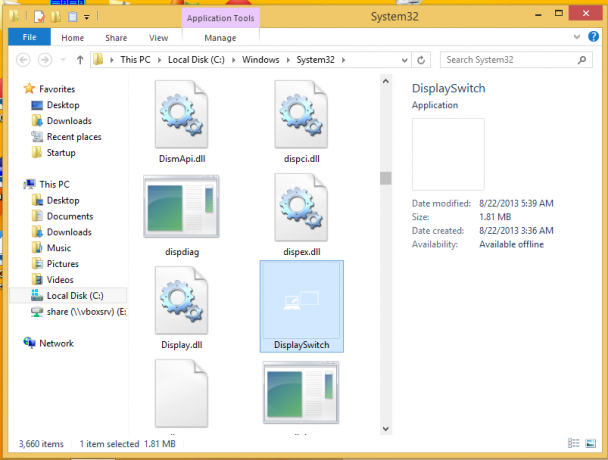
รองรับอาร์กิวเมนต์บรรทัดคำสั่งต่อไปนี้:
-
DisplaySwitch.exe / ภายใน
NS /internal อาร์กิวเมนต์ใช้เพื่อเปลี่ยนพีซีของคุณให้ใช้จอแสดงผลหลักเท่านั้น
เคล็ดลับ: คุณสามารถลองใช้ตัวเลือกเหล่านี้ได้ในกล่องโต้ตอบเรียกใช้ เปิดด้วยทางลัด Win + R แล้วพิมพ์คำสั่งด้านบนในกล่อง Run -
DisplaySwitch.exe /external
ใช้คำสั่งนี้เพื่อสลับไปยังจอแสดงผลภายนอกเท่านั้น
-
DisplaySwitch.exe /clone
ทำซ้ำการแสดงผลหลัก
-
DisplaySwitch.exe / ขยาย
ขยายเดสก์ท็อปของคุณไปยังจอแสดงผลรอง
แค่นั้นแหละ. ตอนนี้คุณสามารถสร้างทางลัดด้วยคำสั่งที่เหมาะสม

คุณสามารถกำหนดแป้นพิมพ์ลัดส่วนกลางตามที่อธิบายไว้ในบทความ: เพิ่มปุ่มลัดส่วนกลางเพื่อเปิดแอพพลิเคชั่นที่คุณชื่นชอบใน Windows 8.1.